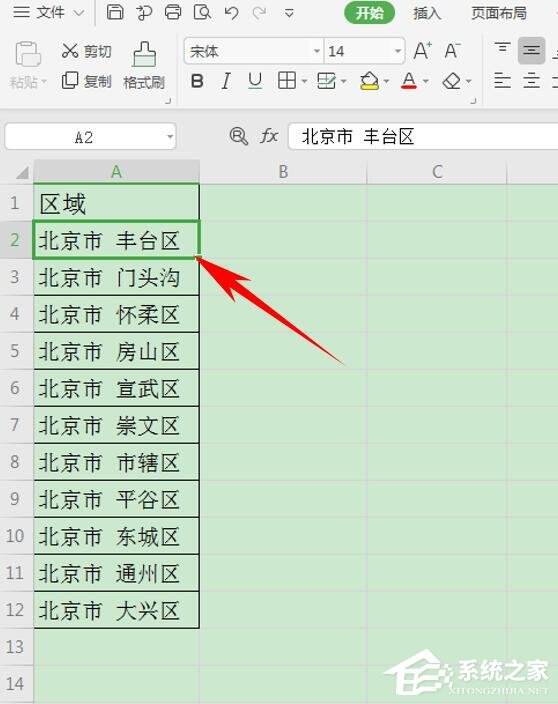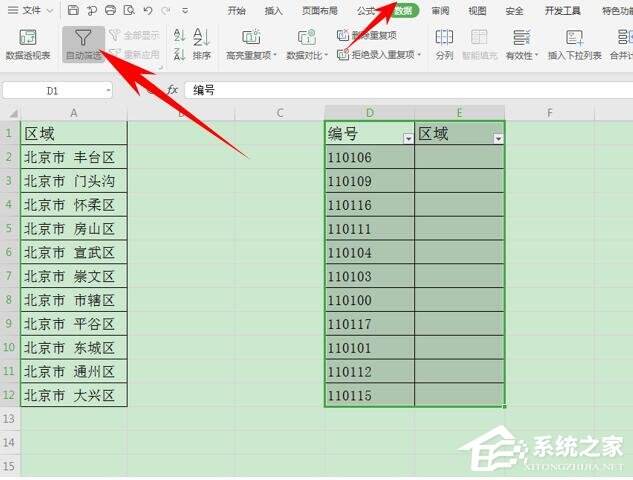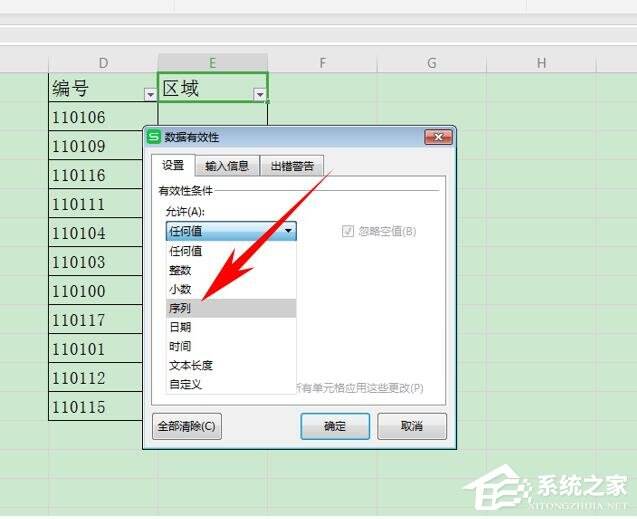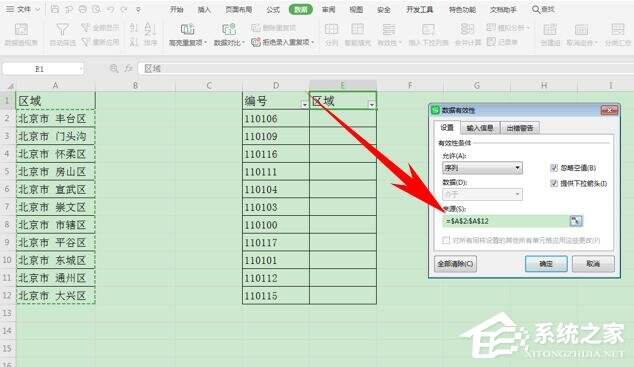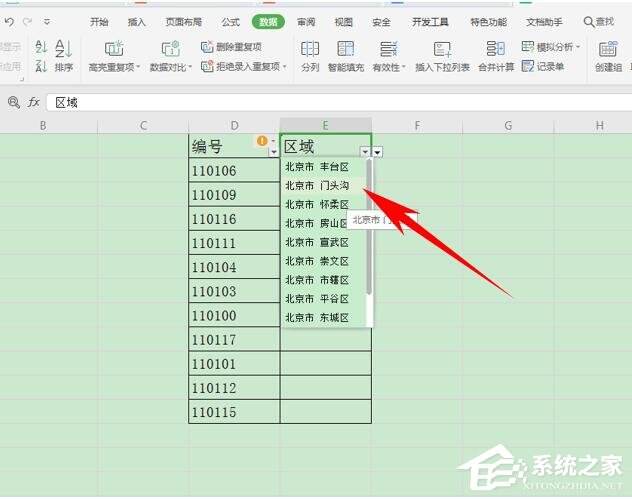wps表格如何设置有效性显示特定内容?
办公教程导读
收集整理了【wps表格如何设置有效性显示特定内容?】办公软件教程,小编现在分享给大家,供广大互联网技能从业者学习和参考。文章包含243字,纯文字阅读大概需要1分钟。
办公教程内容图文
2、然后选中表格,单击工具栏【数据】下的【自动筛选】,添加下拉菜单。
3、选中单元格,单击工具栏【数据】下的【有效性】。
4、弹出【数据有效性】的对话框,找到【有效性条件】下的【允许】,在下拉菜单下选择序列。
5、然后在来源的输入框当中,选中最开始输入的总数据A2:A12,输入框会自动添加绝对引用,单击确定。
6、这样,在下拉单元格当中,可以选中所需的特定内容,并且在下方单元格中输入其他内容,会弹出输入警告,如下图所示。
以上是为您收集整理的【wps表格如何设置有效性显示特定内容?】办公软件教程的全部内容,希望文章能够帮你了解办公软件教程wps表格如何设置有效性显示特定内容?。
如果觉得办公软件教程内容还不错,欢迎将网站推荐给好友。